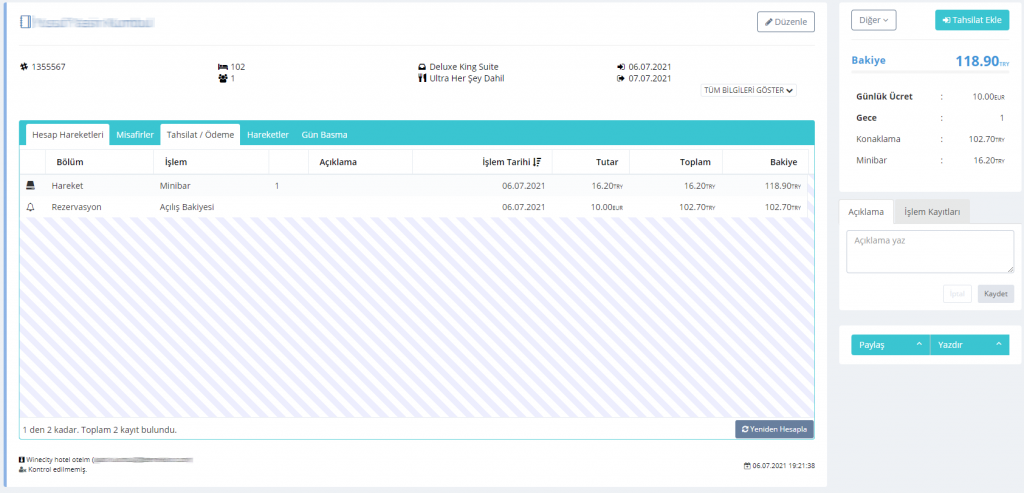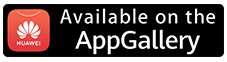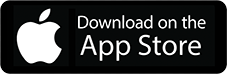Acente Rezervasyonları Raporu
Otelinizin çalıştığı tüm acentelerden gelen rezervasyonları belirlediğiniz tarih aralıklarında ayrıntılı olarak görüntüleyebilirsiniz. Acente Rezervasyonları Raporuna “Raporlar > Acenta Rezervasyonları” menüsünden ulaşabilirsiniz.

Acente raporlarını Giriş Tarihi, Çıkış Tarihi, Acente Adı ve Arama kriterine göre özelleştirebilirsiniz.
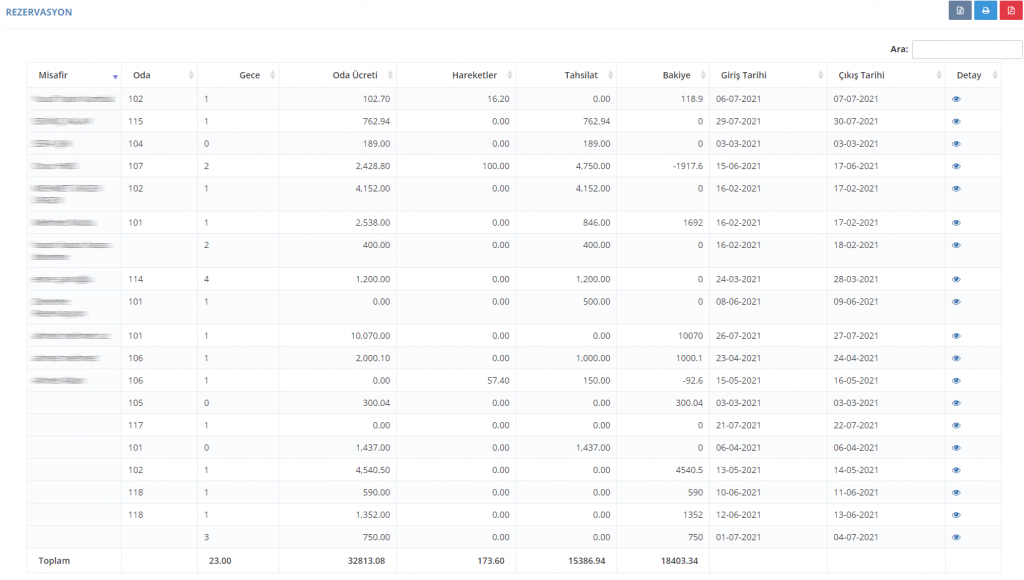
Belirlediğiniz tarih aralıklarında filtrelediğiniz acenta rezervasyon raporunda dilediğiniz rezervasyon ayrıntılarına simgesine tıklayarak ilgili rezervasyonun tüm bilgilerini görebilirsiniz
Otel Satış Grafik Raporu
HMS Otel Programı otel gelirlerinizi takip edebileceğiniz bir çok güçlü raporlama aracı sunmaktadır. Ayrıntılı gelir raporları alabileceğiniz gibi aynı zamanda grafik arabirim ile gelir çizelgesini de görebilirsiniz.
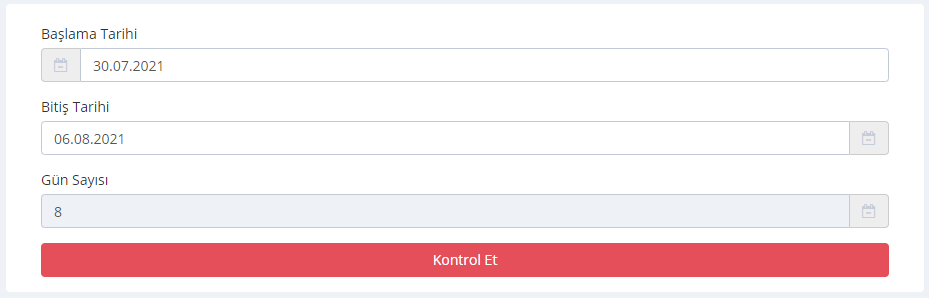
Otel Satış Gelirleri grafik raporlarına “Raporlar > Satış Göstergesi” ekranından ulaşabilirsiniz.
Satış Göstergesi raporlar ekranında belirttiğiniz tarih aralığında Gelir, Rezervasyon, Gece, Misafir, Ortalama Gelir ve Revpar raporlarını grafik çizelgesi olarak modern bir arabirimde inceleyebilirsiniz.
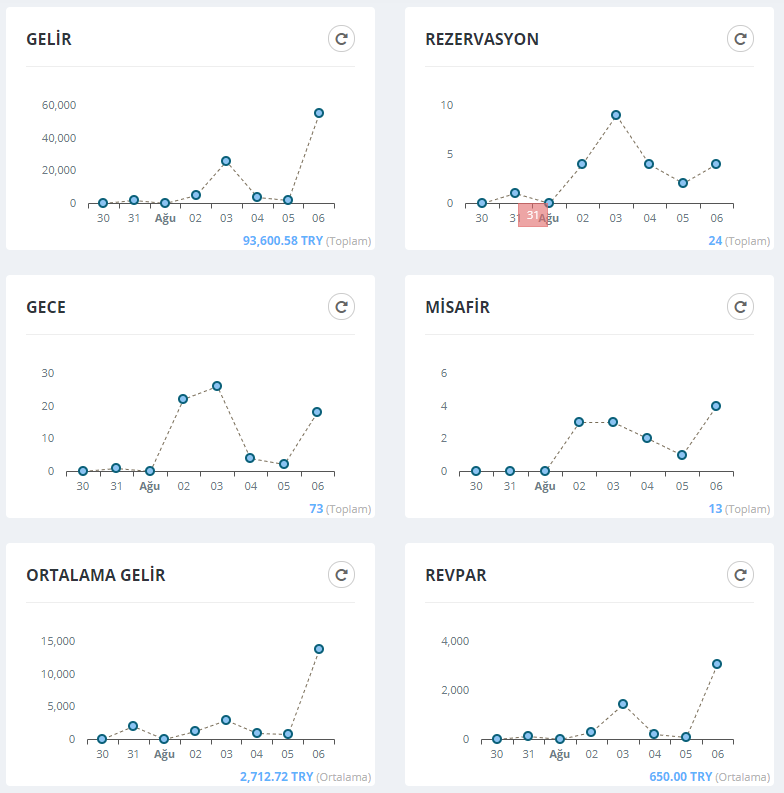
Konaklama Tipi Kazanç Raporları
HMS Otel Programı ile birden fazla konaklama tipine sahip olan tesisinizin kazanç raporlarını konaklama tiplerine göre ayırabilirsiniz.

Konaklama Tiplerine göre Kazanç raporlarını görmek için Raporlar > Konaklama Tipi” menüsüne girip Raporun başlangıç ve bitiş tarihlerini belirleyerek filtreleyebilirsiniz.
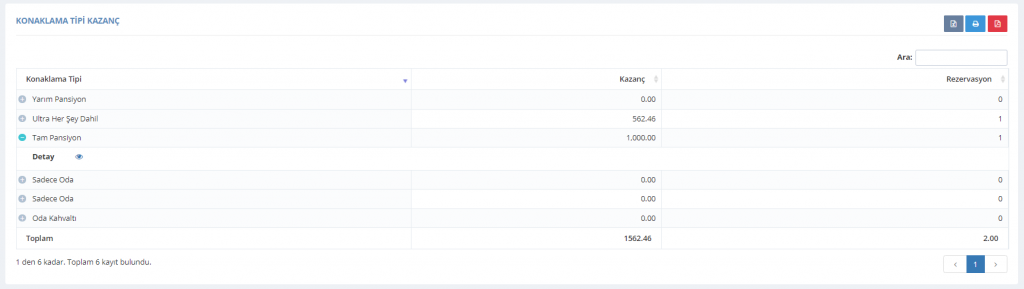
Konaklama tipine göre kazanç raporunda “Konaklama Tiplerini” , Kazançları” ve “Rezervasyon” sayılarını görebilirsiniz. Dilerseniz seçmiş olduğunuz konaklama tipinin detay ekranına tıklayarak ilgili rezervasyonların ayrıntılarına ulaşabilirsiniz.

Kanal Rezervasyon Raporları
Hms Otel Programı Kanal Yöneticisi üzerinden gelen rezervasyonları belirttiğiniz tarihlerde raporlar ekranından toplu olarak görebilirsiniz.

Kanallardan gelen rezervasyonlar raporuna “Raporlar > Kanal Rezervasyon” menüsü üzerinden ulaşabilirsiniz. Kanal Rezervasyon rapor ekranında üst kısımdaki filtreleme alınından tarih, durum ve kanallara göre raporunuzu özelleştirebilirsiniz.
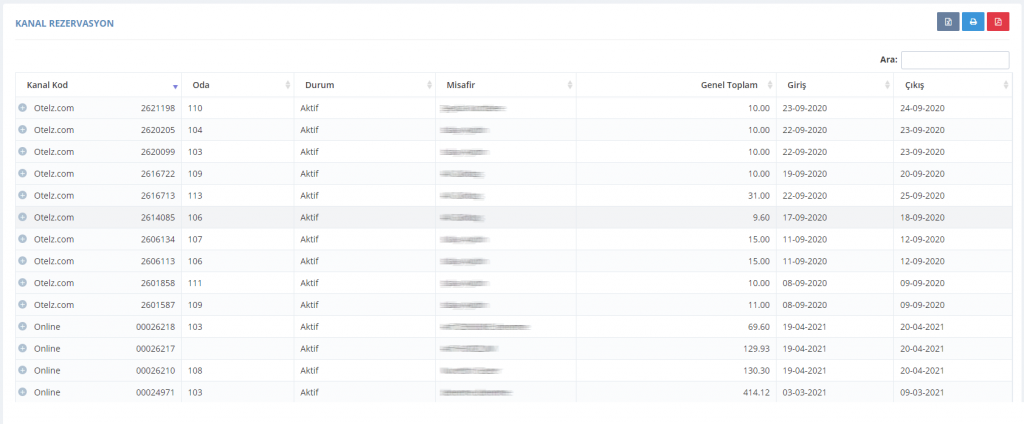
Kanal Rezervasyonu raporlar ekranında dileğiniz rezervasyonun yanındaki ikonuna tıklayarak açılan
butonuna tıklayarak ilgili rezervasyon hakkında ayrıntılı bilgi alabilirsiniz.
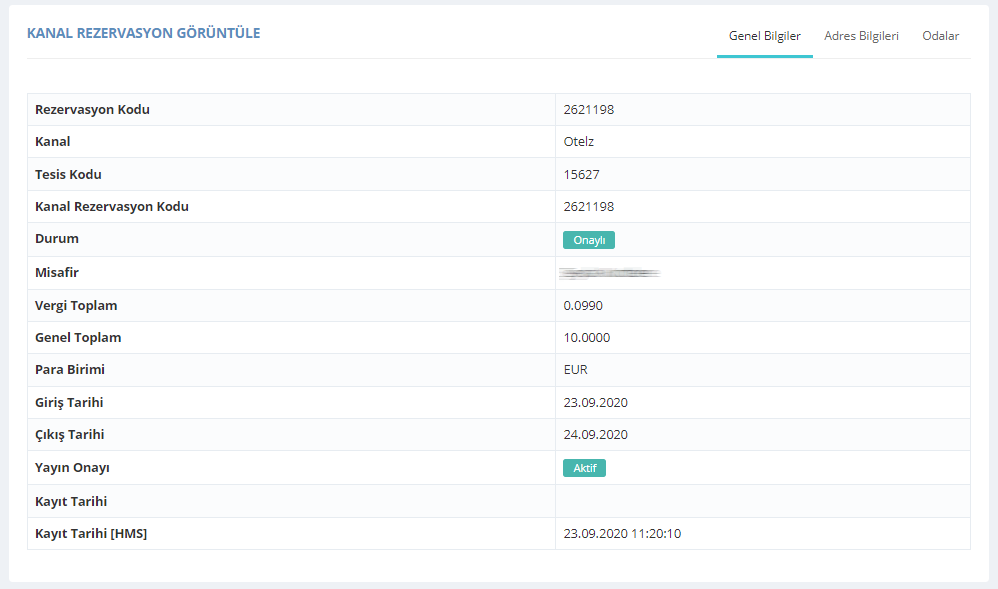
“Kanal Rezervasyon Görüntüle” ekranında “Genel Bilgiler” “Adres Bilgileri” “Odalar” şekilde ayrıntı sekmeleri bulunmaktadır.
Tesis Genel Raporları
HMS Otel Programı Genel raporları sayesinde Tahsilat, Oda, Hareketler , Cari Tahsilat raport gruplarını tek bir ekrandan özet olarak kolayca görüntüleyebilirsiniz. Genel Tesis Raporlarına “Raporlar > Genel” menüsünden ulaşabilirsiniz. Tarih alanından belirttiğiniz güne ait genel rapor toplu olarak görüntülenecektir.
Tahsilat Raporları
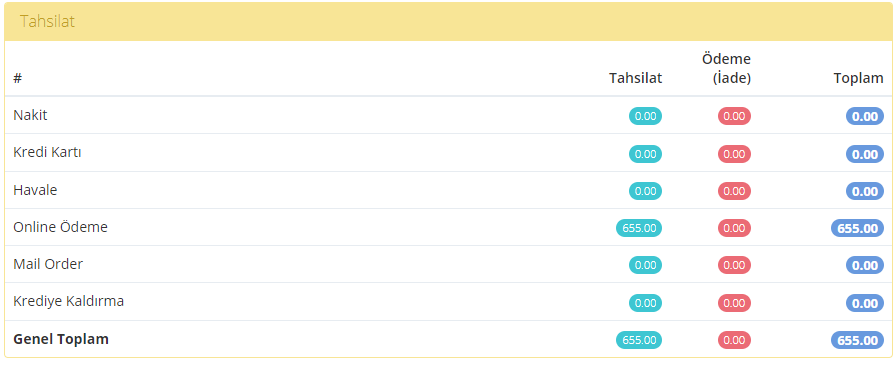
Tahsilat Raporları kısmında belirtlen tarihteki güne ait Tahsilat yöntemlerine göre tekil ve toplu rapor alabilirsiniz. Görüntüleyebileceğiniz tahsilat çeşitleri; Nakit, Kredi Kartı, Havale, Online Ödeme, Mail Order, Krediye Kaldırma dır.
Oda Raporları
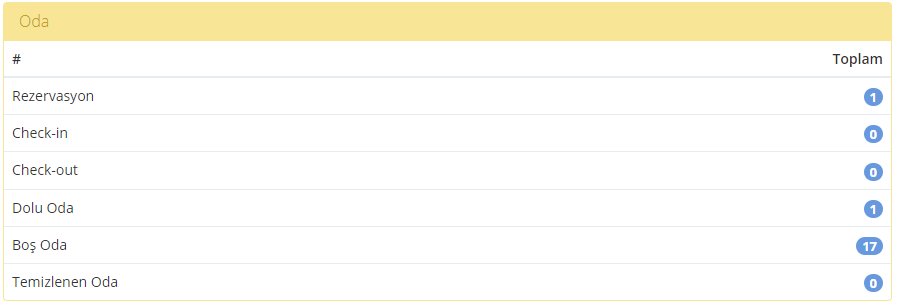
Oda raporları bölümünde günlük olarak Rezervasyon Toplamı, Check-in, Check-out, Dolu Oda, Boş Oda ve Temizlenen oda sayılarını görüntüleyebilirsiniz.
Hareketler Raporu
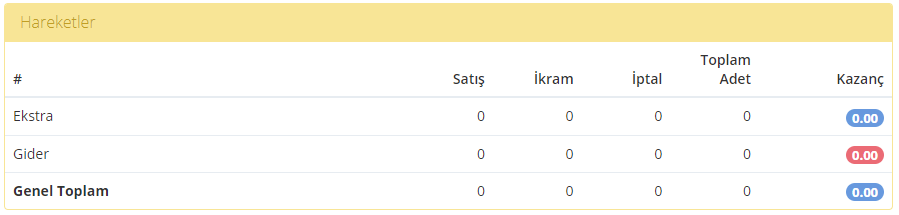
Hareketler kısmında Otelinizin Ekstra Satışları ve Gider toplamlarını satış ve gider türlerine göre gruplandırılmış olarak görebilirsiniz.
Hareketler Raporu
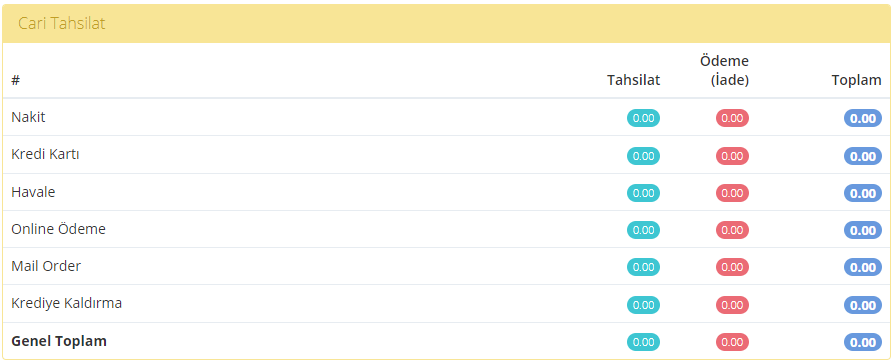
Cari Tahsilat Bölümü günlük nakit, kredi kartı, havale, online ödeme, mailr order, krediye kaldırma ve iade gibi raporların toplamını sunmaktadır.
Otel Programı İşlem Kayıtları (LOG) Raporu
HMS Otel Programı sistem üzerinde yapılan tüm işlemlerin ve hareketlerin kaydını raporlayabilmektedir. Otel Programı içerisinde “Ekleme, Silme, Güncelleme ve Listeleme hareketlerini belirttiğiniz tarih aralıklarında listeleyebilirsiniz.
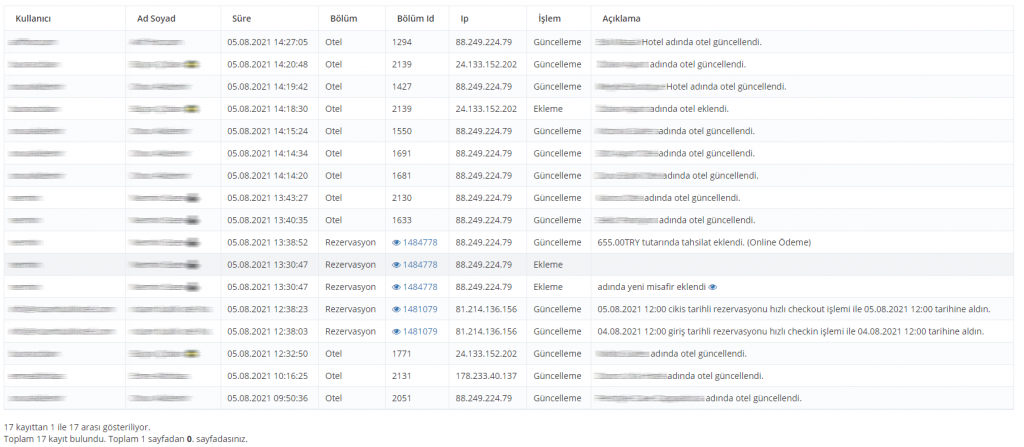

HMS Otel Programı işlem kayıtları geçmişine “Raporlar > Log” menüsünden ulaşabilirsiniz.
Log menüsünde “Başlama Tarihi” ve “Bitiş Tarihi” seçerek kolayca yapılan işlemleri “Kullanıcı Adı” “Adı Soyadı” “Süre” “Bölüm” “Ip Adresi” “İşlem Türü” ve açıklama şeklinde görüntüleyebilirsiniz.
Rezervasyon işlemlerininin ayrıntılarına ayrıca ilgili rezervasyon linkine tıklayarak kolayca inceleyebilirsiniz.
Kullanıcı filtresinden dilerseniz sisteme kayıtlı kullanıcı adını seçerek sadece belirttiğiniz kullanıcının yapmış olduğu işlemleri inceleyebilirsiniz.
Yıllık Oda Gelir Raporları
HMS Otel Programı otelinizin satış ve pazarlama stratejilerinde büyük öneme sahip olan aylık ve yıllık oda gelirleri raporlarını sunmaktadır.

Oda Raporları ekranına “Raporlar > Oda” menüsünden kolayca ulaşabilirsiniz.
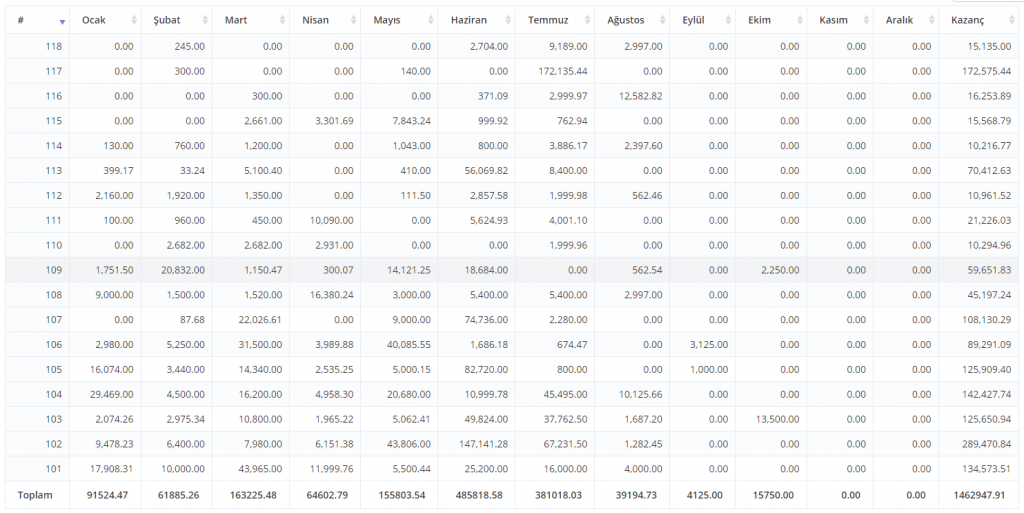
Oda Raporları ekranında dilediğiniz yılı seçerek Aylık ve yıllık olarak odalarınızın ve tüm tesisinizin oda gelirleriniz görüntüleyebilirsiniz.
Oda Doluluk Oranı Raporları
HMS Otel Programı otelinizin yönetiminde büyük önem arz eden bir çok gelişmiş raporlama aracına sahiptir. Doluluk Oranı raporları da otelinizin pazarlama stratejilerini geliştirmeniz noktasında büyük önem taşımaktadır.
Aylık Oda Doluluk Oranları Raporu
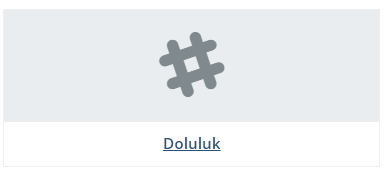
Hms otel programı ile odalarının aylık doluluk oranlarını kolayca görüntüleyebilirsiniz.
“Doluluk Raporu” na “Raporlar > Doluluk” Menüsünden ulaşabilirsiniz.
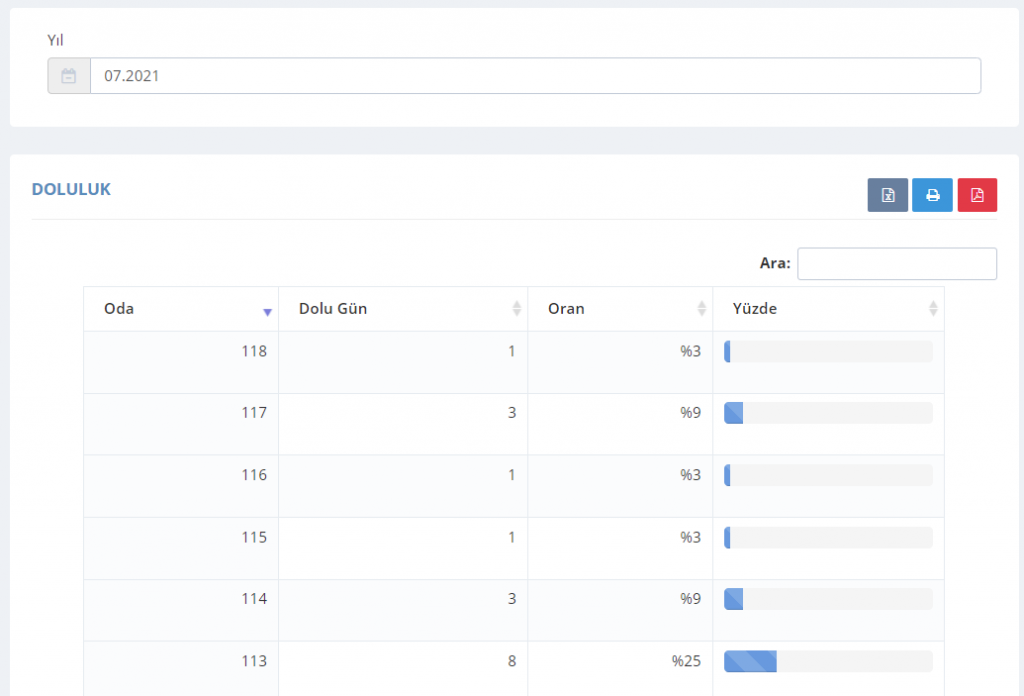
Oda doluluk oranları sayfasında dilediğiniz ayın Dolu gün sayısı / Doluluk Oranı ve yüzdelik olarak görüntüleyebilirsiniz. Ayrıca sizin seçmiş olduğunuz ayın raporlarını butonlarını kullanarak yazdırabilir yada excel ve pdf formatında kaydedebilirsiniz.
V.2.0 Stok Ekleme İşlemleri
HMS Otel Programı ile ürün satışlarınızı kolayca yapabilirsiniz. Satış işlemleri gerçekleştirmeden önce Otelinizin satış yapabileceği ürünlerin stok kartlarının açılması gerekmektedir.
Stok Kartı işlemlerine “Hareketler > Stok > Yeni Stok Ekle” menüsünden ulaşabilirsiniz.
Stok ekleme ve Stok Hareketleri özellikleri hakkında ayrıntılı bilgi almak için lütfen aşağıdaki video bağlantımıza tıklayınız.
Rezervasyon Ekstra Ekleme İşlemleri
HMS Otel Programı ile mevcut konaklayan misafirinizin hesabına ekstra harcamalar ekleyebilirsiniz. Ekstra Hareket Ekleme menüsüne anasayfa ve aylık oda görünümünden kolayca erişebilirsiniz.
Ekstra ekleme işlemlerinin nasıl yapıldığı hakkında ayrıntılı bilgi sahibi olmak için lütfen aşağıdaki video bağlantısına tıklayınız